在图片处理和制作的过程中,我们经常要制作表格来清晰的表达我们的意思。所以制作表格在PS中也是必须要学会的。下面就简单的介绍下怎么用PS制作表格。本经验以设计UI界面表格为例!
步骤
1、首先,我们设计好Ui的背景界面
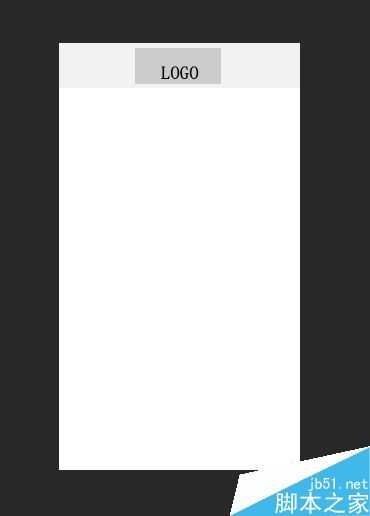
2、然后,我用矩形工具编辑表格名称背景和外框
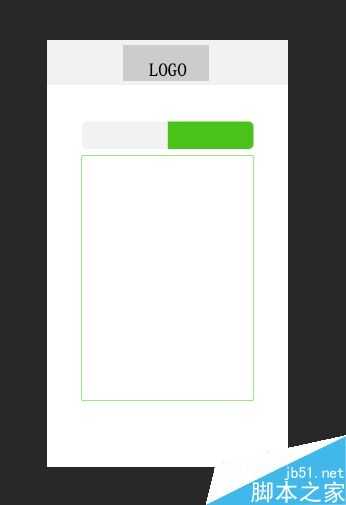
3、然后,我们再写上所需要的字
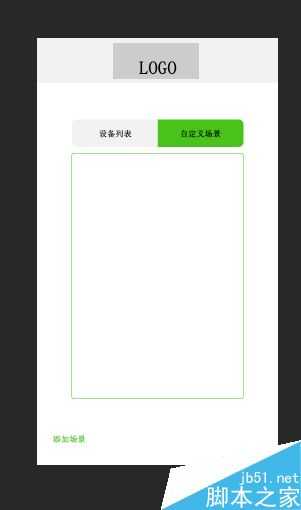
4、然后,我们用直线工具画下线。这样就可以随时调整宽度
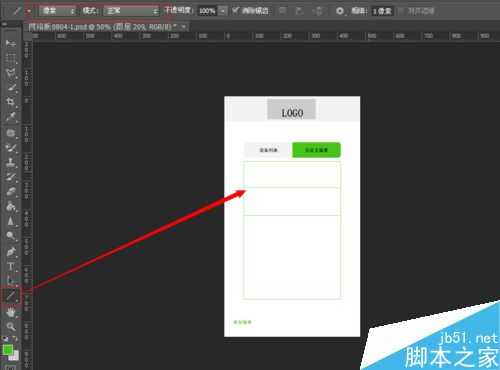
5、然后,同样写上列表名称
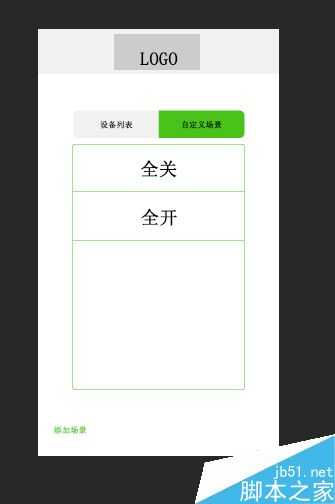
6、最后,我们用油漆桶工具填充需要显示的表格状态


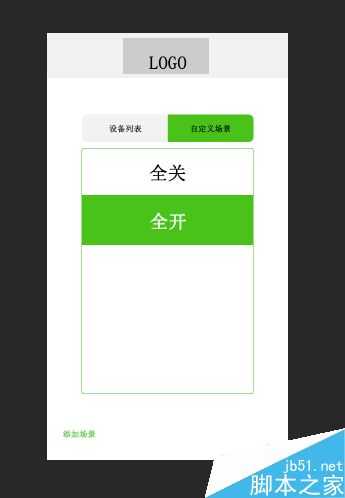
按上面步骤操作,表格基本制作完成,后续操作就更按上面一步一步来,就成了。